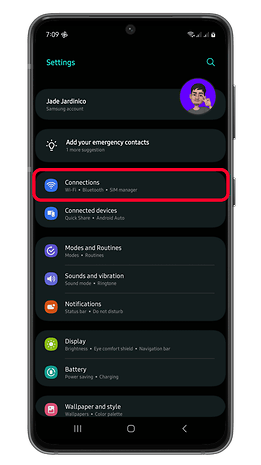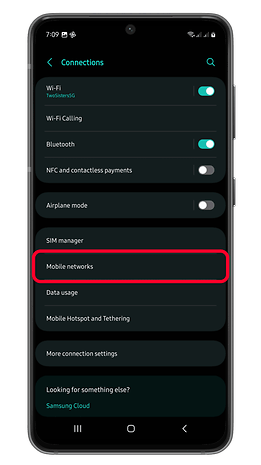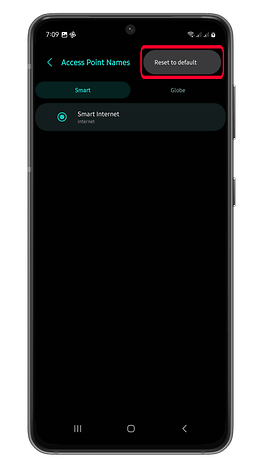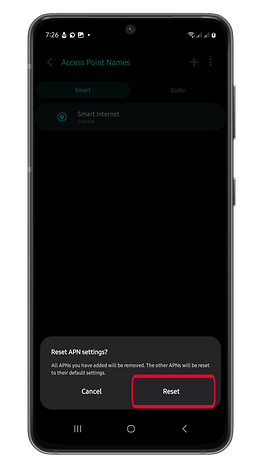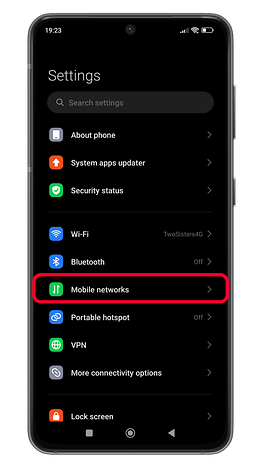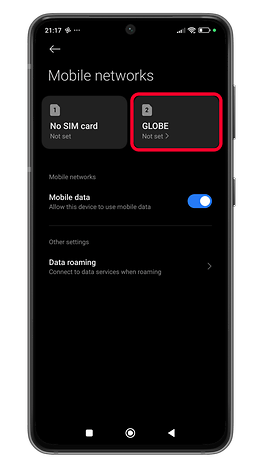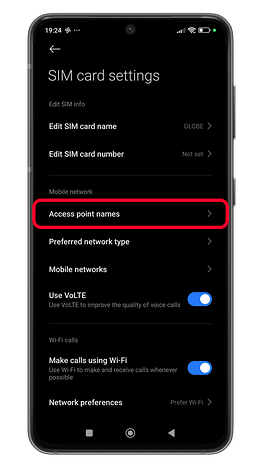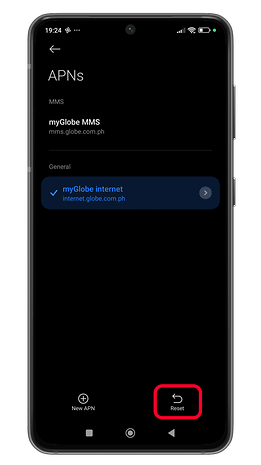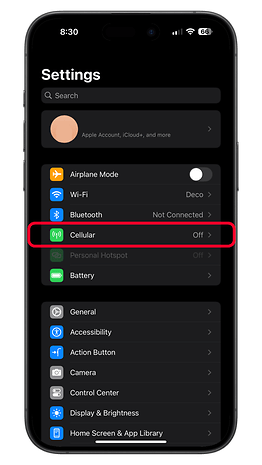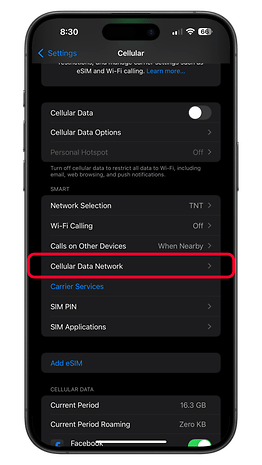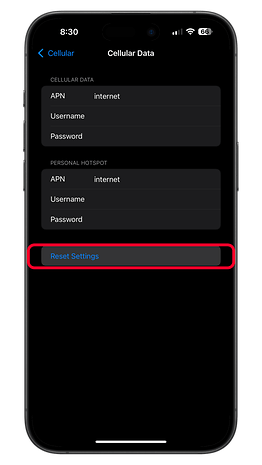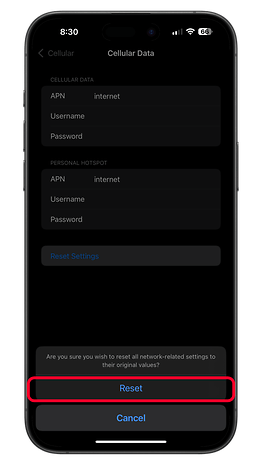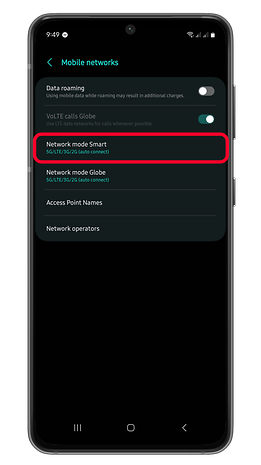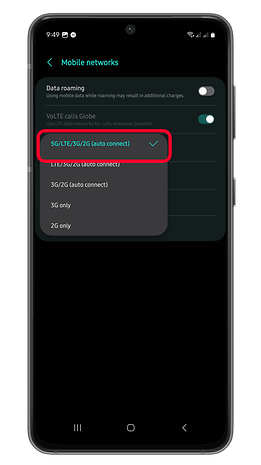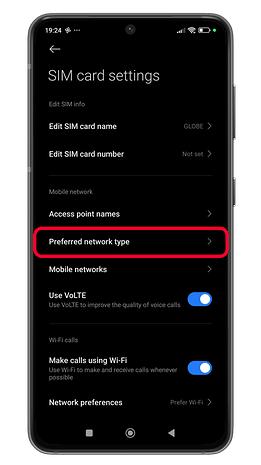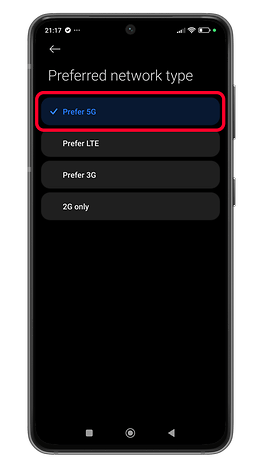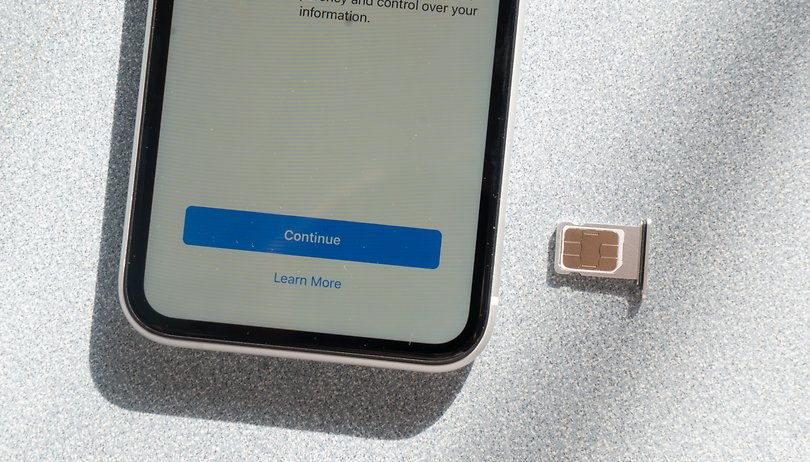
Her zaman mobil verilerinize başvurmanız ve Android telefonunuzda veya iPhone’unuzda internete başarılı bir şekilde bağlanmanız değildir. Cep telefonu verilerinizin neden çalışmadığını merak ediyorsanız, yardımcı olmak için buradayız. NextPit, bu sorunların en önemli nedenlerini ve nasıl çözüleceğini tanımlar.
Yazılım sorunları gibi en yaygın sorunlardan veri sınırlarına kadar değişen cep telefonu veya telefon verilerinizin çalışamamasının birçok nedeni vardır. Bazen SIM ağ sağlayıcınız veya taşıyıcınızla veya sadece zayıf sinyal gücü nedeniyle bir zorluk olabilir. Bunların çoğunu ele alacağız.
APN’lerinizi sıfırlayın
Mobil veriler bugünün akıllı telefonlarında nadiren arızalanıyor. Ancak sorunlu bir bağlantı almaya devam ederseniz, en iyi suçlulardan biri, SIM kartınızı veya ESIM numaranızı operatörünüze bağlayan bilgiler içeren APN veya Erişim Noktası Adıdır.
Bunu düzeltmenin en kolay yolu, önce APN’nizi ayarlardan sıfırlamaktır. Çalıştıkları marka ve yazılımlara bağlı olarak her telefonda erişmenin farklı olabileceğini unutmayın. Android’de, genellikle mobil veriler altında SIM kart bölümünüzde bulunur. Veya erişim noktasını manuel olarak arayabilirsiniz.
Aşağıda APN’yi bir UI 6’da önyükleyen bir Samsung Galaxy telefonunda bulabileceğiniz yerdir (Android 14).
- Telefonunuzdaki ayarlara gidin.
- Bağlantılar> Mobil Ağlar’ı seçin.
- Erişim noktası adlarını seçin.
- Üstte daha fazla ayarı açın ve varsayılan olarak sıfırlamaya dokunun.
- Sıfırlama tuşuna basarak onaylayın.
Süreç Xiaomi, OnePlus, Oppo ve diğer cihazlara aşina olmalıdır. APN’yi bir Xiaomi çalışan hiperos üzerinde nasıl bulabileceğiniz aşağıda açıklanmıştır.
- Xiaomi’nizdeki ayarları açın.
- Mobil ağları seçin.
- Üzerine dokunarak bir SIM kart seçin.
- Erişim Noktaları Adına dokunun.
- Şimdi Sıfırla düğmesine basın.
Bir iPhone veya iPad’iniz varsa, APN sadece hücresel veri ağı olarak etiketlenir. İşte nerede bulundu ve bir Apple ahizesinde nasıl sıfırlanacağı:
- İPhone’unuzdaki ayarları açın.
- Hücresel> Hücresel Veri Ağı’nı seçin.
- Ayarları Sıfırla’ya dokunun.
- Sıfırlama tuşuna basarak onaylayın.
Veri sınırınızı aştınız
APN’nizi ayarladıysanız ve hala bir kayıp veya mobil veri bağlantısı yaşamıyorsanız, olası neden, operatörünüz tarafından sağlanan mobil veya hücresel veri sınırınıza ulaşmanız olabilir. Sınırsız veri tahsisiniz yoksa, operatörünüz internet erişiminizi kısıtlamış veya engellemiş olabilir.
Sınırınıza ulaşıp ulaşmadığınızı öğrenmek için mobil veri kullanımınızı ayarlardan kontrol edebilirsiniz. Birçok Android akıllı telefonda oldukça basittir, sadece bir Galaxy telefonundaki Bağlantılar> Veri Kullanımı’na gidin veya Ayarların Arama Çubuğundan veri kullanımı arayarak ve yazarak.
Oradan aylık mobil veri kullanımınızı görüntüleyebilirsiniz. Ayrıca süreyi özelleştirebilir ve uygulamaların kullanımını ayrı ayrı kontrol edebilirsiniz. Mobil veri kullanımının Wi-Fi’den ayrı olarak ölçüldüğünü unutmayın.
iPhone’ların hücresel veri kullanımını görüntülemek için daha az anlayışlı bir aracı vardır, ancak kullanıcılar yine de hücresel ayarlardan erişebilir. Alternatif olarak, bazı taşıyıcılar veri kullanımınızı izlemek için uygulamalar sunar.
Tercih ettiğiniz bağlantı olarak 5G veya 4G LTE’ye geçin
Mobil verileri kullanırken en popüler endişelerden biri, telefonunuzun ağının otomatik olarak ayarlanmasıdır. Bu bazen telefonunuzun tercih edilen ağ tipi olarak 3G veya 2G kullanmasıyla sonuçlanır, bu da 4G ve 5G gibi yeni nesillere kıyasla daha yavaş ve bağlantılara eğilimlidir.
Android cihazlarda tercih edilen bir ağ türü seçebilirsiniz. Mobil ağ seçeneklerine gidin veya arayın, ardından SIM’in ağ türünü 5G veya 4G olarak değiştirin.
Uygulamalarınızda mobil verilerin kullanılmasına izin verin
Son yıllarda işletim sistemlerindeki ilerlemelerle, belirli uygulamalar için veri kullanımının yönetimi desteklenmiştir. Her nasılsa, bu, veri bağlantısının bir uygulama, hizmet veya tarayıcı üzerinde çalışmamasının özel bir nedeni de olabilir, çünkü yalnızca Wi-Fi kullanacak şekilde ayarlanmıştır.
Cihazınıza yüklenen çoğu uygulama otomatik olarak hem Wi-Fi hem de hücresel ağları kullanacak şekilde ayarlanırken, belirli bir uygulamayla ilgili sorunlar yaşıyorsanız ayarları kontrol etmek daha iyidir.
Samsung Galaxy telefonunda şu adımları izleyin:
- Telefonunuzda ayarları açın.
- Bağlantılar> Veri Kullanımı’nı seçin.
- Uygulamalar için izin verilen ağları seçin.
Buradan, internet erişim türüne sahip bir uygulama listesi göreceksiniz. Erişim türünü değiştirmek için bir uygulamaya dokunun.
Hyperos’ta çalışan bir Xiaomi ahizeniz varsa, burada adımlar:
- Xiaomi telefonunuzdaki ayarları açın.
- Uygulamalar> Uygulamaları Yönet’i seçin.
Benzer şekilde, her uygulamayı ve bağlantı yöntemini kontrol edebilirsiniz. Aynı zamanda, hangisinin hem Wi-Fi hem de mobil verilerin kullanılmasına izin vereceğini ayarlayabilirsiniz. Çoğu uygulama için varsayılanın bağlantı türleri olacağını unutmayın.
Wi-Fi’den kopuk
Çalışan bir mobil veya hücresel veri bağlantınız olduğunda örnekler vardır, ancak çalıştıramazsınız. Bunun nedeni muhtemelen internet bağlantısı olmayan bir WLAN veya Wi-Fi’ye bağlı olduğunuz içindir. Çoğu telefon tercihen Wi-Fi’yi ona bağlı olduğunuz sürece kullanacaktır. Neyse ki, sadece Wi-Fi’den bağlantısı keserek düzeltilebilir.
Ağınız tıkanmış
Cihazınızın dışında neden olan nedenlerden biri ağ tıkanıklığıdır. Yoğun veya kalabalık bir yerdeyken, bu insanların ve cihazların çoğu aynı hücresel kuleye veya istasyona bağlanır. Ağ trafiği yüksekse ve istasyonun tüm bağlantıları sağlamak için yeterli kapasitesi yoksa, bazı kullanıcılar için İnternet bağlantısını yavaşlatabilir veya bozabilir.
Bunun için ideal bir çözüm, başka bir SIM’iniz varsa veya farklı bir ağ türüne manuel olarak ayarlanan başka bir taşıyıcıya geçiş yapmaktır.
Hücresel sinyal zayıftır
Ağ tıkanıklığı ile ilgili olarak, zayıf bir ağ sinyal gücüdür. Esasen, hücresel bir kuleden veya antenden uzaklığınızın farkında olmalısınız, çünkü ne kadar uzak olursanız, telefonunuzda aldığınız sinyal gücü o kadar kötü olur.
Uçak modu etkinleştirildi
Uçak modunu etkinleştirip etkinleştirmediğinizi kontrol etmek bile söz konusu değildir. Bu açıldığında, hücresel ve Wi-Fi dahil tüm bağlantılar devre dışı bırakılır. Hızlı ayarlar panelinize veya ayarlarınıza gidin ve uçak modunun kapalı olduğundan veya uçak modundayken mobil verileri açtığınızdan emin olun.
Hala bağlantı yok mu? Telefonunuzda ve kapatın
Size bu temel kuralı hatırlatmak aptalca görünebilir, ancak bir akıllı telefonda karşılaşılan sorunların çoğu bu şekilde çözülebilir. Bu nedenle, bir hata meydana geldiğinde, ne olursa olsun, sadece mobil verilerle ilgili sorunu ilgilendirmediği için, akıllı telefonunuzu tekrar açmak olduğunu belirtmek önemlidir.
Ağ Ayarlarını Sıfırla
Kapattıktan sonra ve telefonunuzda sorunu çözmüyorsa, ağ ayarlarınızı fabrika varsayılan olarak sıfırlamak cevap olabilir. Bunun hücresel, Wi-Fi ve Bluetooth gibi kaydedilmiş ağ tercihlerinizin çoğunu sileceğini unutmayın. Aynı zamanda, buna erişmek her üretici için değişir.
Bir Samsung Galaxy veya Google Pixel’de ayarlara gidin ve yedekleme ve sıfırlama bölümünü arayın. Ağ ayarlarını sıfırla ve talimatları izleyin. Xiaomi, daha fazla bağlantı seçeneklerinde bulunan sıfırlama düğmesine sahiptir.
Fabrika ayarlarına sıfırlayın
Sorun hala çözülmezse, telefonu fabrika ayarlarına sıfırlayarak daha radikal bir çözüm seçmenizi öneririz. Unutmayın, bu, telefonunuzdaki tüm verileri siler ve tüm ayarları fabrika varsayılan ayarlarına döndürür. Telefonunuz yeni kadar iyi olacak. Yazılım açısından, açtığınız ilk günle tamamen aynı görünecektir.
Bu, karşılaşabileceğiniz hemen hemen her yazılım problemini çözer. Bu nedenle, en iyi çözümdür, ancak tüm verilerin silinmesi nedeniyle son çare olarak kullanılmalıdır. Bu nedenle, verilerinizi buluta veya cihazda yedeklemenizi ve daha sonra istediğiniz verileri geri yüklemenizi öneririz.
Fabrika ayarlarına sıfırlama her telefona özgüdür (veya neredeyse), ancak bunu aşağıdaki bağlantıda nasıl yapacağınızla ilgili kılavuzumuzu bulabilirsiniz.
-
Android Telefonunuzu Fabrika Nasıl Sıfırlarsınız
Bir hizmet merkezine çek için cihazınızı gönderin
Yukarıdaki adımların tümü başarısız olursa, telefon üreticiniz, operatörünüz veya muhtemelen Google ile iletişime geçerek profesyonel yardım almanızı öneririz. Profesyonellerden tavsiye istemek için her zaman yerel taşıyıcı mağazanıza gidebilirsiniz.
Hücresel veri bağlantısı kullanırken sorun yaşadınız mı? Bir mobil veri sorununun bulmacasını çözmek için başka ipuçları biliyorsanız, bunları yorumlarda paylaşmaktan çekinmeyin!